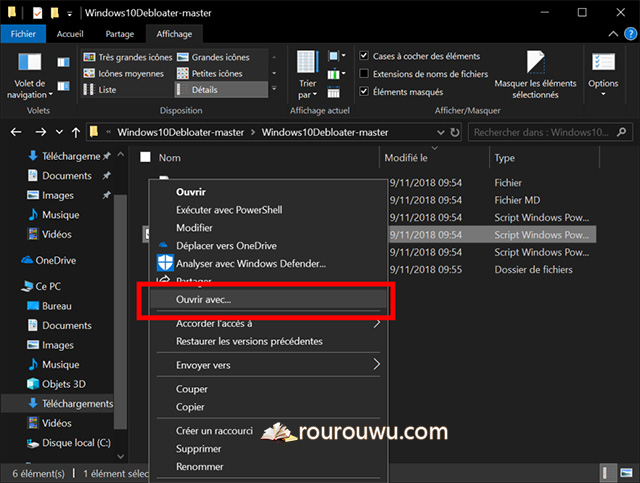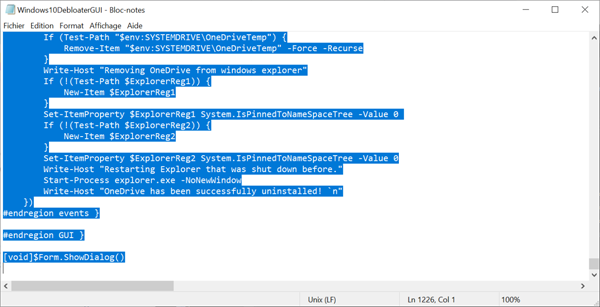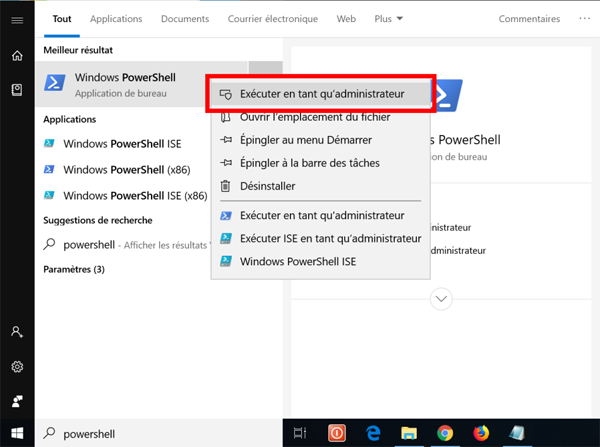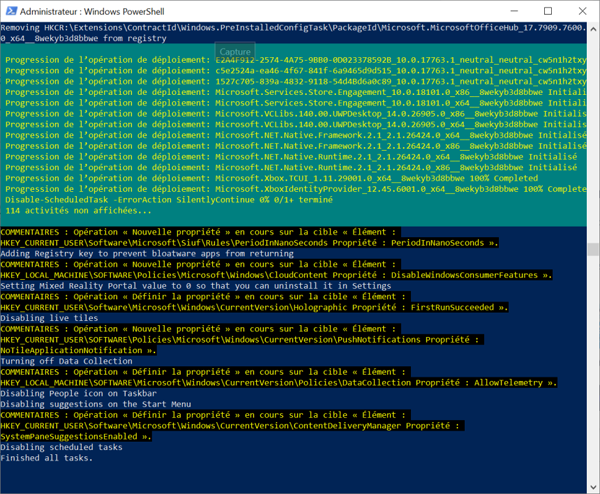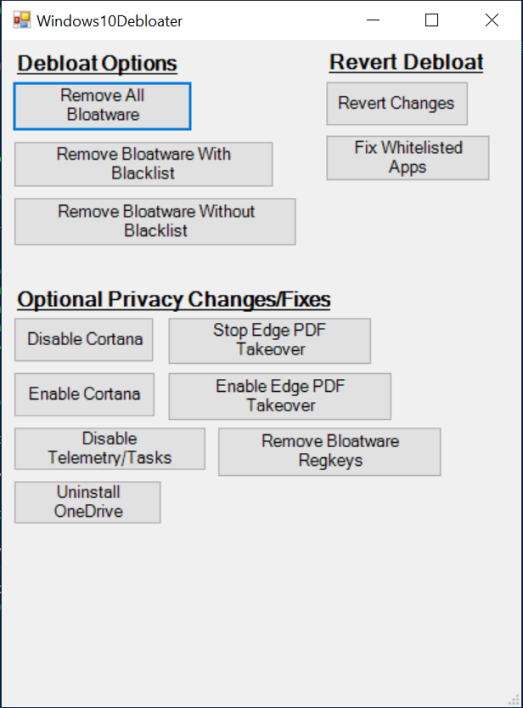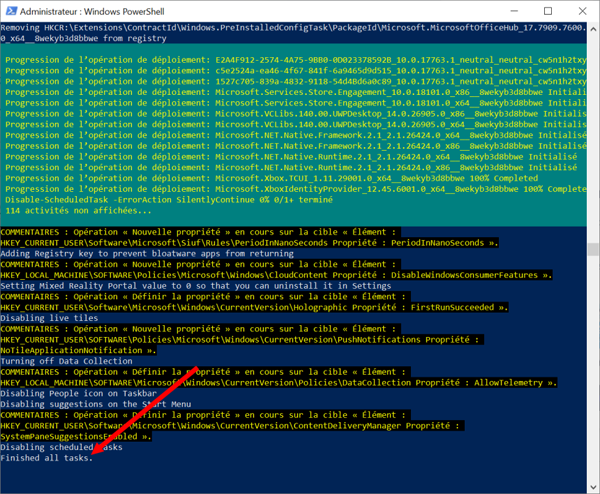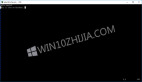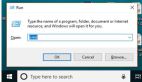如何在Windows 10上刪除預裝的軟件
通過刪除windows 10中的所有預裝軟件,釋放硬盤驅動器上的存儲空間并優化PC的性能。
無論您剛剛購買了全新的PC還是將計算機恢復到出廠設置,windows 10都經常受到預裝軟件的污染。這些軟件通常以演示形式呈現,不必要地占用安裝它們的設備的硬盤。更糟糕的是,其中一些可能會壟斷您機器的資源并對這些性能產生負面影響。
這些程序也稱為英國媒體報道,它有多種形式:它們可以是游戲,商業軟件的試用版或與微軟直接相關的服務,如Bing Finance,Bing News,Bing Sports等。大多數都可以很容易地卸載,但一些頑固的程序很難刪除。這是擺脫它的方法。
1.下載windows10Debloater
要卸載機器的英國媒體軟件,首先必須下載windows 10Debloater并將生成的存檔解壓縮到PC的硬盤上。
windows10Debloater目錄包含一組腳本,一旦執行,它們負責卸載不必要的軟件。
存檔中包含多個腳本。我們將專注于一個名為windows10DebloaterGUI的,更容易使用,因為它允許顯示圖形界面。
2.復制腳本
在Power Shell中運行它之前,您必須復制允許軟件運行的代碼。 在剛剛解壓縮的windows10Debloater-master目錄中,右鍵單擊windows10DebloaterGUI文件,然后單擊“打開方式”。
如何在<a href=http://www.ghost580.net target=_blank class=infotextkey>windows 10</a>上刪除預裝的軟件
然后使用CTRL + A選擇筆記本中顯示的所有內容,并使用快捷鍵CTRL + C進行復制。
3.啟動Windows PowerShell
單擊windows 10“開始”菜單,然后在搜索字段中輸入Windows PowerShell。 然后右鍵單擊Windows PowerShell并選擇以管理員身份運行。
4.運行腳本
通過CTRL + V快捷方式粘貼以前復制的腳本的內容,然后按鍵盤上的Enter鍵開始執行腳本。
如果一切順利,應顯示windows10Debloater的窗口及其圖形界面。
單擊“刪除所有Bloatware”。 bloatwares刪除腳本在Powershell窗口的后臺運行。 等待腳本從您的計算機中查找并刪除不必要的軟件。 清理完成后,消息完成所有任務應出現在PowerShell中。
單擊windows 10“開始”菜單。預裝軟件列表應該已經大大減少了。